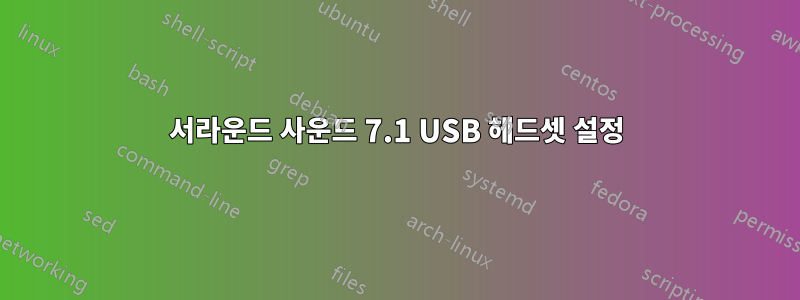
나는 이 사이트와 다른 사이트에서 이 문제의 여러 버전을 보았지만 어느 것도 실제로 큰 도움이 되지 않았습니다. 서라운드 사운드로 재생되도록 Turtle Beach Z60 헤드셋을 설정하려고 하는데 여러 가지 문제가 발생했습니다.
가 /etc/pulse/daemon.conf되도록 편집에 성공했습니다 default-sample-channels = 8. 그러나 이것의 문제는 speaker-test -c 8왼쪽 측면, 왼쪽 후면, 오른쪽 측면 및 오른쪽 후면 볼륨을 시도할 때 전면 왼쪽, 전면 중앙, 전면 오른쪽 및 후면 중앙보다 훨씬 낮다는 것입니다. 뿐만 아니라 스피커의 음질은 일반적으로 Windows에서 작동하는 방식에 비해 매우 낮습니다.
마지막으로 사운드 카드를 선택하려고 하면 alsamixer오류가 발생합니다
cannot load mixer controls: Invalid argument.
내 /proc/asound/card1/stream0파일은
Turtle Beach Turtle Beach Z60 게임 오디오(usb-0000:00:14.0-1, 최대 속도: USB 오디오)
재생:
상태: 중지
인터페이스 2
대체 설정 1
형식: S16_LE
채널: 2
엔드포인트: 1 OUT(적응형)
요금: 16000 인터페이스 2 Altset 2
형식: S24_3LE
채널: 2
엔드포인트: 1 OUT(적응형)
요금: 16000
포착:
상태: 중지
인터페이스 1
대체 설정 1
형식: S16_LE
채널: 2
끝점: 1 IN(적응형)
요금: 16000 인터페이스 1 Altset 2
형식: S24_3LE
채널: 2
끝점: 1 IN(적응형)
요금: 16000
어떤 도움이라도 대단히 감사하겠습니다. 감사합니다.
답변1
이것은 오래된 게시물이지만 게시물이 일부 사람들에게 도움이 될 수 있기를 바랍니다. 적절한 사운드를 얻기 위해 이 헤드셋을 만지작거리는 데 꽤 시간이 걸렸습니다. 나는 alsa 또는 펄스 오디오 전문가가 아닙니다.
다음은 Fedora Linux 33에서 수행되지만 Ubuntu 사용자에게도 관련이 있을 수 있습니다.
이 헤드셋에는 음성 채팅(저품질)용 채널과 일반 오디오용 채널이 있습니다. 이 헤드셋을 연결하면 펄스 오디오에서 저품질 사운드만 사용할 수 있습니다. 이는 오디오를 재생하고 USB 코드 컨트롤러의 볼륨 휠을 돌려 확인할 수 있습니다. 볼륨 변경은 음성 채널 휠을 통해서만 작동합니다.
낮은 샘플 크기를 볼 수 있습니다.
pactl list sinks
Sink #5
State: SUSPENDED
Name: alsa_output.usb-Turtle_Beach_Turtle_Beach_Z60_Game_Audio_000000000000-00.analog-stereo
Description: Turtle Beach Z60 Game Audio Analog Stereo
Driver: module-alsa-card.c
Sample Specification: s16le 2ch 16000Hz
/proc/asound/card0에서 다양한 스팀을 보면(내 헤드폰은 카드0이고 귀하의 헤드폰은 다를 수 있음) 스트림0이 16000Hz이고 스트림1이 적절한 음질 스팀임을 알 수 있습니다.
[stephan@nyx ~]$ cat /proc/asound/card0/stream0
Turtle Beach Turtle Beach Z60 Game Audio at usb-0000:00:14.0-1, full speed : USB Audio
Playback:
Status: Stop
Interface 2
Altset 1
Format: S16_LE
Channels: 2
Endpoint: 1 OUT (ADAPTIVE)
Rates: 16000
Bits: 16
Channel map: FL FR
Interface 2
Altset 2
Format: S24_3LE
Channels: 2
Endpoint: 1 OUT (ADAPTIVE)
Rates: 16000
Bits: 24
Channel map: FL FR
Capture:
Status: Stop
Interface 1
Altset 1
Format: S16_LE
Channels: 2
Endpoint: 1 IN (ADAPTIVE)
Rates: 16000
Bits: 16
Channel map: FL FR
Interface 1
Altset 2
Format: S24_3LE
Channels: 2
Endpoint: 1 IN (ADAPTIVE)
Rates: 16000
Bits: 24
Channel map: FL FR
[stephan@nyx ~]$ cat /proc/asound/card0/stream1
Turtle Beach Turtle Beach Z60 Game Audio at usb-0000:00:14.0-1, full speed : USB Audio #1
Playback:
Status: Running
Interface = 4
Altset = 1
Packet Size = 192
Momentary freq = 44100 Hz (0x2c.199a)
Interface 4
Altset 1
Format: S16_LE
Channels: 2
Endpoint: 2 OUT (ADAPTIVE)
Rates: 8000, 11025, 16000, 22050, 24000, 32000, 44100, 48000
Bits: 16
Channel map: FL FR
Interface 4
Altset 2
Format: S24_3LE
Channels: 2
Endpoint: 2 OUT (ADAPTIVE)
Rates: 8000, 11025, 16000, 22050, 24000, 32000, 44100, 48000
Bits: 24
Channel map: FL FR
Interface 4
Altset 3
Format: S16_LE
Channels: 8
Endpoint: 2 OUT (ADAPTIVE)
Rates: 8000, 11025, 16000, 22050, 24000, 32000, 44100, 48000
Bits: 16
Channel map: FL FR FC LFE SL SR FLC FRC
이는 좋은 소식이며 아마도 드라이버 문제는 없지만 사용자 영역의 무언가가 올바른 출력 스트림을 선택하지 않는다는 의미일 것입니다.
aplay 명령을 사용하여 내 카드에 두 개의 장치가 있다는 것을 알았습니다. 나는 stream1이 ALSA에서 hw:0,1이라고 불리는 두 번째 장치(장치 1)에 있다고 가정했습니다.
[stephan@nyx ~]$ aplay -l
**** List of PLAYBACK Hardware Devices ****
card 0: Audio [Turtle Beach Z60 Game Audio], device 0: USB Audio [USB Audio]
Subdevices: 1/1
Subdevice #0: subdevice #0
card 0: Audio [Turtle Beach Z60 Game Audio], device 1: USB Audio [USB Audio #1]
Subdevices: 0/1
Subdevice #0: subdevice #0
이 특정 출력 장치로 VLC를 열어 이 장치의 품질을 확인했습니다. VLC를 시작하고 오디오 파일을 재생하십시오.
vlc --aout alsa --alsa-audio-device hw:0,1
이제 음질이 예상대로인지 확인한 후 ALSA 장치를 사용하여 Pulse-audio에 싱크를 만듭니다.
pactl load-module module-alsa-sink device=hw:0,1
이제 GNOME에서 "Turtle Beach Z60 Game Audio"라는 새로운 오디오 장치를 볼 수 있습니다. 이것을 출력 장치로 사용하면 음질이 좋습니다. USB 코드 컨트롤러의 볼륨 휠을 돌려 올바른 채널이 사용되는지 확인할 수 있습니다. 음성 휠 대신 일반 볼륨 휠에 반응해야 합니다.
이 줄을 /etc/pulse/default.pa에 추가하여 펄스 오디오를 영구적으로 변경할 수 있습니다.
load-module module-alsa-sink device=hw:0,1
이제 펄스 오디오의 싱크를 나열하면 싱크에 적합한 샘플 크기가 표시됩니다.
Sink #6
State: RUNNING
Name: alsa_output.hw_0_1
Description: Turtle Beach Z60 Game Audio
Driver: module-alsa-sink.c
Sample Specification: s16le 2ch 44100Hz
Channel Map: front-left,front-right
서라운드가 아닌 두 개의 채널만 표시됩니다. 이것은 어딘가에서 할 수 있는 설정일 것 같지만 서라운드 사운드에는 관심이 없습니다. 이는 최소한 올바른 채널을 사용하여 음질을 수정합니다.
어쩌면 이 문제에 대한 더 우아한 해결책이 있을 수도 있지만 이것이 제게는 효과적입니다.


